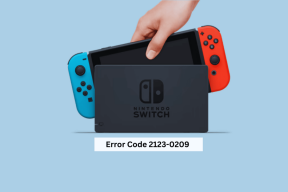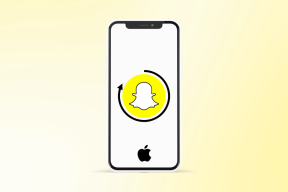Alfred 4 vs Spotlight: Ar trebui să înlocuiți Spotlight pe Mac
Miscellanea / / November 29, 2021
Căutarea în prim-plan joacă un rol major în găsirea lucrurilor pe Mac. La fel cum face Windows Search în Windows. Puteți apăsa Command + Space (comandă rapidă de la tastatură Spotlight) pentru a lansa căutarea Spotlight și a căuta orice pe Mac. Deși funcționează îndeaproape cu aplicațiile native, puteți căuta și online folosindu-l. Acestea fiind spuse, are câteva neajunsuri. Așa că Alfred 4 îl poate înlocui cu ușurință cu mai multe integrări de aplicații și multe trucuri inteligente în mânecă.

Alfred 4 este capabil să vă ducă experiența de căutare la nivelul următor. Cei cu experiență tehnică pot profita, de asemenea, de suplimentul Workflow pentru a crea automatizări complexe. Dacă vă confundați între Alfred 4 și căutarea implicită Spotlight, atunci citiți mai departe pentru a găsi toate diferențele.
De asemenea, pe Guiding Tech
Folosind Spotlight și Alfred 4 simultan
Să clarificăm asta. Puteți utiliza cu ușurință Spotlight Search și Alfred 4 unul lângă altul. Tot ce trebuie să faceți este să atribuiți un cuvânt cheie diferit pentru Alfred 4 și să păstrați comanda rapidă implicită Command + Space pentru Spotlight Search.

Cu toate acestea, nu este o soluție practică. Puteți alege una dintre cele două și aloca o combinație de taste rapide pentru un flux de lucru mai bun.
Priviți și simțiți
Să vorbim puțin despre cum arată bara de căutare atât pe Spotlight Search, cât și pe Alfred 4. Căutarea implicită Spotlight are o temă gri și se potrivește perfect cu restul sistemului de operare. Treceți la o temă întunecată, iar meniul Căutare în lumina reflectoarelor îl urmează cu un aspect similar.
Alfred părea puțin depășit în comparație cu soluția implicită a Apple. Cu v4.0, compania a luat în serios partea tematică și a adăugat multe opțiuni.

Accesați meniul Alfred Preferences și deschideți Aspect. Puteți alege una dintre cele zece teme, inclusiv o temă clasică, o temă întunecată, cea verde, contrast ridicat și multe altele. Preferăm în mare parte tema macOS implicită a lui Alfred, deoarece se îmbină inteligent cu macOS.
Alfred bate cu ușurință când vine vorba de personalizarea fonturilor. Accesați meniul Alfred Preferences și puteți alege dintre zeci de fonturi pentru a personaliza experiența.
De asemenea, pe Guiding Tech
Funcție de căutare și trucuri îngrijite
Să vorbim despre motivul principal pentru a alege o alternativă de căutare Spotlight terță parte. Funcția de căutare implicită este limitată la aplicații primare și la o mână de servicii terțe. Să vorbim despre ei.
Folosind căutarea implicită Spotlight, puteți găsi aplicații instalate, Marcaje și istoric (browserul Safari), Documente, Foldere, Imagini, Muzică, Filme, Prezentări, Foi de calcul și multe altele.

Funcționalitățile nu se termină aici. Puteți folosi căutarea Spotlight pentru a rezolva calcule de bază folosind aplicația implicită pentru calculator macOS. De exemplu, puteți introduce „5*40+78” în căutarea Spotlight și va oferi răspunsuri precise folosind aplicația Calculator.

Un alt truc frumos este conversația valutară. Porniți Căutarea Spotlight și introduceți 50 USD în EURO sau Lire și va returna răspunsurile corecte folosind serviciul Yahoo Finance.
Siri primește și o integrare perfectă cu Spotlight. Când tastați interogarea în bara de căutare, veți observa sugestiile Siri chiar sub caseta de căutare. Căutarea Spotlight este foarte utilă atunci când aveți de-a face cu conținut stocat în aplicațiile Apple. Așteptați până vedeți capacitățile lui Alfred.

Alfred compensează pe deplin funcțiile care nu sunt disponibile în căutarea Spotlight. Și numai când le veți încerca, vă veți da seama de ce această aplicație terță parte primește atât de multă urmărire de fani față de caracteristica nativă din macOS.
În afară de interogările obișnuite de căutare, Alfred se joacă perfect cu aplicații populare de la terțe părți, cum ar fi Google Chrome și 1Password. De exemplu, dacă utilizați Chrome ca browser implicit pe Mac, puteți introduce numele site-ului web și apăsați Enter pentru a deschide fila în browser. Un alt supliment elegant este suportul 1Password, care este util pentru a vă proteja parolele.

Căutați intrarea 1Password fără a deschide aplicația și obțineți informațiile relevante direct din meniul de căutare Alfred.
Alfred oferă, de asemenea, comenzi rapide de la tastatură pentru a trece rapid la un răspuns. Când aplicația vă prezintă multe sugestii, puteți utiliza tastele „Comandă + 1/2/3...” și puteți deschide rapid răspunsurile relevante.
O altă integrare pe care ați putea să o apreciați este Wikipedia și Amazon. Pur și simplu introduceți un nume de produs sau o interogare și puteți selecta din căutarea pe Google, Amazon sau Wikipedia. De asemenea, puteți accesa datele din clipboard utilizând meniul de căutare Alfred. Frumos, nu-i așa?

Integrarea ușoară a comenzilor sistemului îți poate da jos șosetele.
Porniți căutarea Alfred și tastați Sleep și apăsați Enter pentru a pune Mac-ul în modul Sleep. Utilizați comenzile Volup sau Voldown și puteți crește sau reduce volumul din mers.

Doriți să închideți Mac-ul fără să atingeți butonul de pornire? Tastați Închidere în Alfred și puteți opri Mac-ul rapid.
Deschideți căutarea Alfred și tastați Ieșire și vă va oferi să părăsiți o anumită aplicație sau toate aplicațiile cu un singur clic. Folosim comanda Quit and Sleep tot timpul. Și vestea bună este că comenzile de sistem fac parte din versiunea gratuită. Nu este nevoie să plătiți bani în plus pentru asta.
De asemenea, pe Guiding Tech
Funcții suplimentare
Cu Spotlight Search, puteți defini exact unde să căutați și ce să evitați. Accesați Preferințe de sistem > Spotlight și dezactivați opțiunile de care nu mai aveți nevoie. De asemenea, puteți adăuga foldere Mac și cere Spotlight să le excludă din rezultatele căutării.

Alfred oferă fluxuri de lucru. Este versiunea lui Alfred a IFTTT (If This Then That) și puteți crea fluxuri de lucru personalizate care se potrivesc nevoilor dvs. Creați scripturi personalizate și rulați-le folosind tastele rapide definite. Întreaga problemă a fluxului de lucru este puțin ciudat și trebuie să petreceți ceva timp cu software-ul pentru a vă simți confortabil.

Workflow face parte din Alfred Powerpack care costă 49 GBP ca achiziție unică cu upgrade-uri gratuite pe viață.
Îmbunătățiți-vă productivitatea
În comparație cu implementarea Microsoft pe Windows 10, Spotlight Search pe macOS este mult mai bun. Cu toate acestea, Alfred 4 duce experiența la nivelul următor și șterge podeaua cu comenzi de sistem, integrare cu Google Chrome, opțiuni de personalizare și flux de lucru. Dați-i drumul, încercați și împărtășiți-vă experiența în secțiunea de comentarii de mai jos.
Urmatorul: Centrul de notificări a primit o schimbare frumoasă cu macOS Big Sur. Citiți postarea pentru a afla cum să adăugați widget-uri în Centrul de notificări pe Mac.